Батерија за Виндовс лаптоп је прикључена, али се споро пуни или се не пуни
Корисници оперативног система Виндовс 11/10 повремено се суочавају са проблемима који могу постати мало досадни након неког времена, посебно када видите да ново отмено ажурирање доноси исто толико нових грешака колико и исправља. Добра ствар је што постоји проблем, постоји решење. Ако је ваш лаптоп или батер постао, могуће је да се може споро пунити - али неки корисници су пријавили да се суочавају са овим проблемом чак и на новом уређају. Ако се вашем Виндовс 11/10/8/7 лаптопу треба вечно или дуго да се пуни, ево предлога који би вам могли помоћи да сами идентификујете и решите проблем пре него што га однесете техничару.
Батерија за Виндовс лаптоп(Windows Laptop Battery) се полако пуни
Могући разлози могу бити:
- Батерија је стара или оштећена
- Пуњач није компатибилан са вашим рачунаром.
- Пуњач није довољно снажан да напуни рачунар.
- Пуњач није повезан на прикључак за пуњење на вашем рачунару.
Батерија лаптопа се не пуни
Ево неколико ствари које можете да покушате да решите проблем да се батерија лаптопа(Laptop) не пуни:
1] Извршите хард ресет
Ово решење обично функционише када се уређај (са уклоњивом батеријом) пуни споро јер је стално прикључен. Ево како да то урадите:
- Искључите напајање Виндовс(Windows) уређаја.
- Искључите пуњач и извадите батерију из уређаја.
- Притисните и држите дугме за напајање најмање 30 секунди. Ово ће испразнити кондензаторе матичне плоче и ресетовати меморијске чипове који су били стално активни.
- Поново уметните батерију, прикључите и напуните уређај.
Ако ово не успе, покушајте да ажурирате БИОС(BIOS) .
2] Ажурирајте БИОС
Ако је проблем са пуњењем типичан за ваш уређај наводно решен у новијој верзији, ажурирајте БИОС(BIOS) . Ево како:
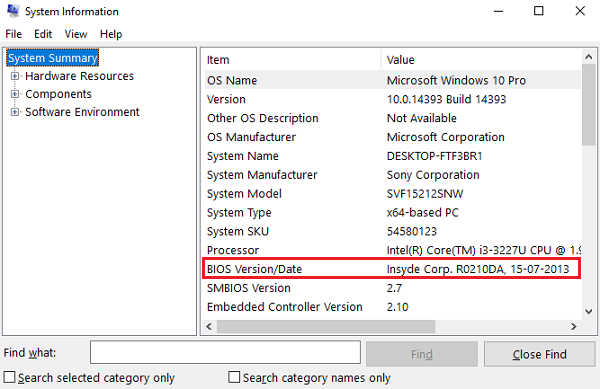
- (Press Win)Притисните тастер Вин + Р да бисте дошли до прозора Покрени .(Run)
- Откуцајте мсинфо32(msinfo32) и притисните 'Ентер'.
- Проверите верзију БИОС-а /Информацију о датуму у десном окну прозора Систем Информатион(System Information) . Забележите верзију.
- Проверите да ли је ово заиста најновија доступна верзија за ваш модел. Ако није, ажурирајте БИОС(update the BIOS) пратећи упутства на веб локацији за подршку.
Ако не желите да ажурирате БИОС(BIOS) или ако је већ ажуриран, а проблем и даље постоји, погледајте следећу тачку.
Повезано читање(Related read) : Батерија показује да је напуњена, али проценат батерије се не повећава(Battery shows being charged but battery percentage not increasing) .
3] Калибрација батерије
Ако не пуните батерију систематски, неправилни циклуси пражњења и пуњења батерије могу да ометају функцију пуњења. Морате поново да калибришете батерију, а ево како:
- Испразните батерију 100%.
- У искљученом(Off) режиму, оставите уређај напуњен око сат времена дуже од процењеног времена потребног за потпуно пуњење.
- Када је пуњач укључен, укључите уређај да бисте се уверили да је потпуно напуњен.
- Искључите(Disconnect) пуњач и користите га као и обично. Избегавајте(Avoid) пуњење док се напуњеност не испразни и не искључујте утикач пре него што се уређај потпуно напуни.
Одржавајте овај ритуал пуњења и проблем се више неће појавити. Међутим, ако калибрација батерије није била проблем, идите на метод 4.
Прочитајте(Read) : Како напунити свој Виндовс лаптоп без ОЕМ пуњача(charge your Windows laptop without an OEM charger) .
4] Извршите проверу батерије
Како уређај стари, перформансе батерије ће наставити да опадају. Користите апликацију као што је БаттериИнфоВиев(BatteryInfoView) да пратите тренутне перформансе батерије у односу на њен оптимални капацитет. Замените батерију ако батерија не ради до ознаке. Такође можете да генеришете извештај о стању батерије(Battery Health Report) користећи алатку за дијагностику ефикасности енергије .
5] Извршите проверу напона
Ако ниједно од горе наведених решења није успело, можда је сваки део вашег уређаја у реду, али пуњач није. Да бисте открили неисправан пуњач, извршите тест напона помоћу тестера напона или мултиметра. Ако је очитавање напона ниже од оригиналног штампаног излаза, пуњач треба заменити. Користите други компатибилни пуњач на свом уређају и погледајте.
Прочитајте(Read) : Виндовс лаптоп се искључује када је искључен .
Тачке које треба размотрити према Мицрософт-(Microsoft) у :
- Кабл за пуњење не испуњава захтеве за напајање за пуњач или рачунар.
- Неки УСБ(USB) пуњачи, као што су микро УСБ(USB) и УСБ-Ц(USB-C) пуњачи, користе власнички пуњач. Стога ваш рачунар може да користи само пуњач произвођача рачунара.
- Рачунар са УСБ-Ц(USB-C) конекторима има веће границе снаге од рачунара који се не пуни помоћу УСБ-Ц(USB-C) везе. УСБ-Ц(USB-C) може да подржи до 5В, 3А, 15В. Ако конектор подржава УСБ Повер Деливери(USB Power Delivery) , што је стандард, може се пунити брже и на вишим нивоима снаге.
- Да бисте добили најбрже време пуњења, ваш рачунар, пуњач и кабл морају да подржавају индустријске стандарде. Ваш пуњач и кабл за пуњење морају да подржавају нивое снаге који су рачунару потребни за најбрже време пуњења. На пример, ако ваш рачунар захтева 12В и 3А за пуњење, пуњач од 5В, 3А неће бити најбољи за пуњење рачунара.
Повезано читање које вам може помоћи(Related read that may help you) : Савети за коришћење батерије лаптоп рачунара и водич за оптимизацију за Виндовс(Laptop Battery Usage Tips & Optimization Guide for Windows) .
Related posts
Најбољи софтвер за тестирање батерије лаптопа и дијагностички алати за Виндовс 11/10
Уштеда батерије не ради на Виндовс лаптопу
БАТЕкперт: Бесплатан софтвер за праћење батерије лаптоп рачунара за Виндовс рачунар
Оптимизатор батерије: Оптимизирајте радни век батерије вашег Виндовс лаптопа
Уштедите, продужите, продужите животни век батерије или напајање лаптопа у Виндовс 10
Промените радњу критичног нивоа и ниског нивоа батерије у оперативном систему Виндовс 11/10
Камера за лаптоп или веб камера не раде у оперативном систему Виндовс 11/10
Подесите Виндовс да репродукује звукове аларма када је батерија празна или критична
Како проверити ниво батерије помоћу командне линије у оперативном систему Виндовс 11/10
Најбоље апликације за праћење батерије, аналитику и статистику за Виндовс 11/10
Како омогућити или онемогућити уштеду батерије у оперативном систему Виндовс 11/10
Како онемогућити тастатуру за лаптоп на Виндовс 10
Савети за коришћење батерије за лаптоп рачунаре и водич за оптимизацију за кориснике оперативног система Виндовс
Обавештење о ниској батерији не ради на лаптопу са оперативним системом Виндовс 11/10
Како омогућити преостало време батерије у оперативном систему Виндовс 10
Лаптоп каже Закључавање па се искључује и неће се укључити
Како приказати прилагођене иконе процента батерије у оперативном систему Виндовс 11/10
Поправите да камера на лаптопу не ради на Виндовс 10
7 начина да поправите прикључену батерију лаптопа и не пуни се
Покушај покретања површинског лаптопа ПКСЕ није успео у оперативном систему Виндовс 10
